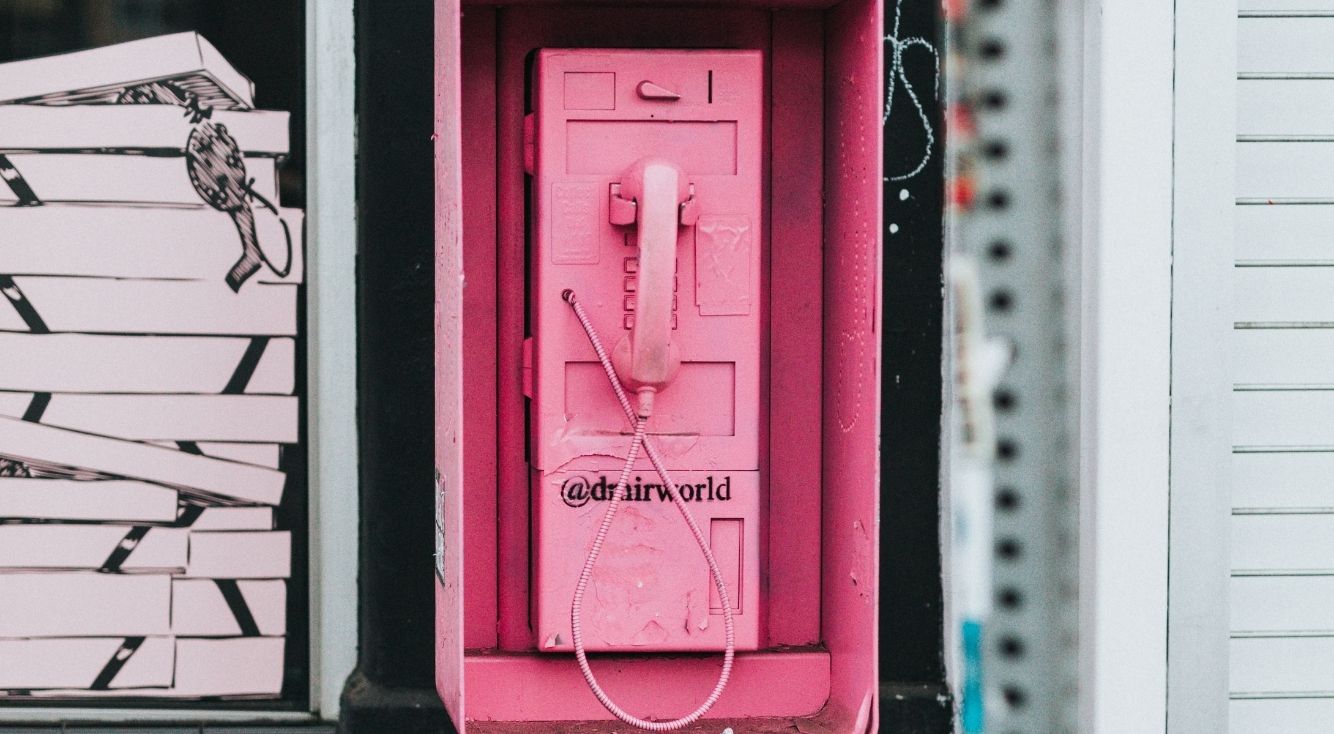
【LINE】テスト通話をして不具合の原因を調べる!使い方を教えます!
仕事やプライベートで、LINEで通話する機会が以前よりも増えています。そんな中で、大事な人とのLINE電話の前に音声を確認したいと思う人も多いです。
また、過去に通話相手に音声が聞き取れないと言われたことがある人も多いのではないでしょうか。そこで今回は、LINEでテスト通話して不具合の原因を調べる方法を詳しく解説していきます!
テスト結果を受けた対処方法も紹介しているので、ぜひ試して見てください。
Contents[OPEN]
【LINE】テスト通話とは?
そもそもLINEのテスト通話とは何なのでしょうか?初めてテスト通話という言葉を聞いたという人は、参考にしてみてください。
マイクやスピーカーの状態が確認できる
LINEの通話品質を確認するサービスが、テスト通話です。テスト通話をしておけば、マイクやスピーカーの状態を通話前にチェックできます。
もしテストをして不具合があれば、あらかじめ対処しておくことができます。ビジネスでLINE通話を利用する場合や大切な人との電話の前に確認しておくことがおすすめです。
LINEの通話品質の確認ができる
LINEの通話品質を確認することで、通話が聞こえなかったかったり、音が大きすぎて不快だったということを事前に防げます。
オーディオデバイスに不具合がないか確認することもできるため、デバイスの調整を事前にしておくことができるでしょう。
LINE通話をより高音質で楽しみたい人は、定期的にテスト通話を行うことがおすすめです。時間もかからず無料で行えるため、ぜひこの機会に試してみてください。
過去にLINE通話をして上手く音声が聞き取れなかったり、相手からの反応が悪かった人は、テストをして事前確認をしておくと次回は安心して通話できるでしょう。
【LINE】テスト通話のやり方
それでは、具体的なテスト通話のやり方を紹介していきます。
まずはLINEのバージョンをチェック
まずは、LINEのバージョンを確認してください。Ver7.5.0以前の場合は、テスト通話に対応していません。スマホの場合はAndroidとiPhoneのどちらでもLINEアプリから確認できます。
AndroidとiPhoneでは画面が異なりますが、大体の操作方法は同じです。まずはホームから設定ボタンをタップしてください。
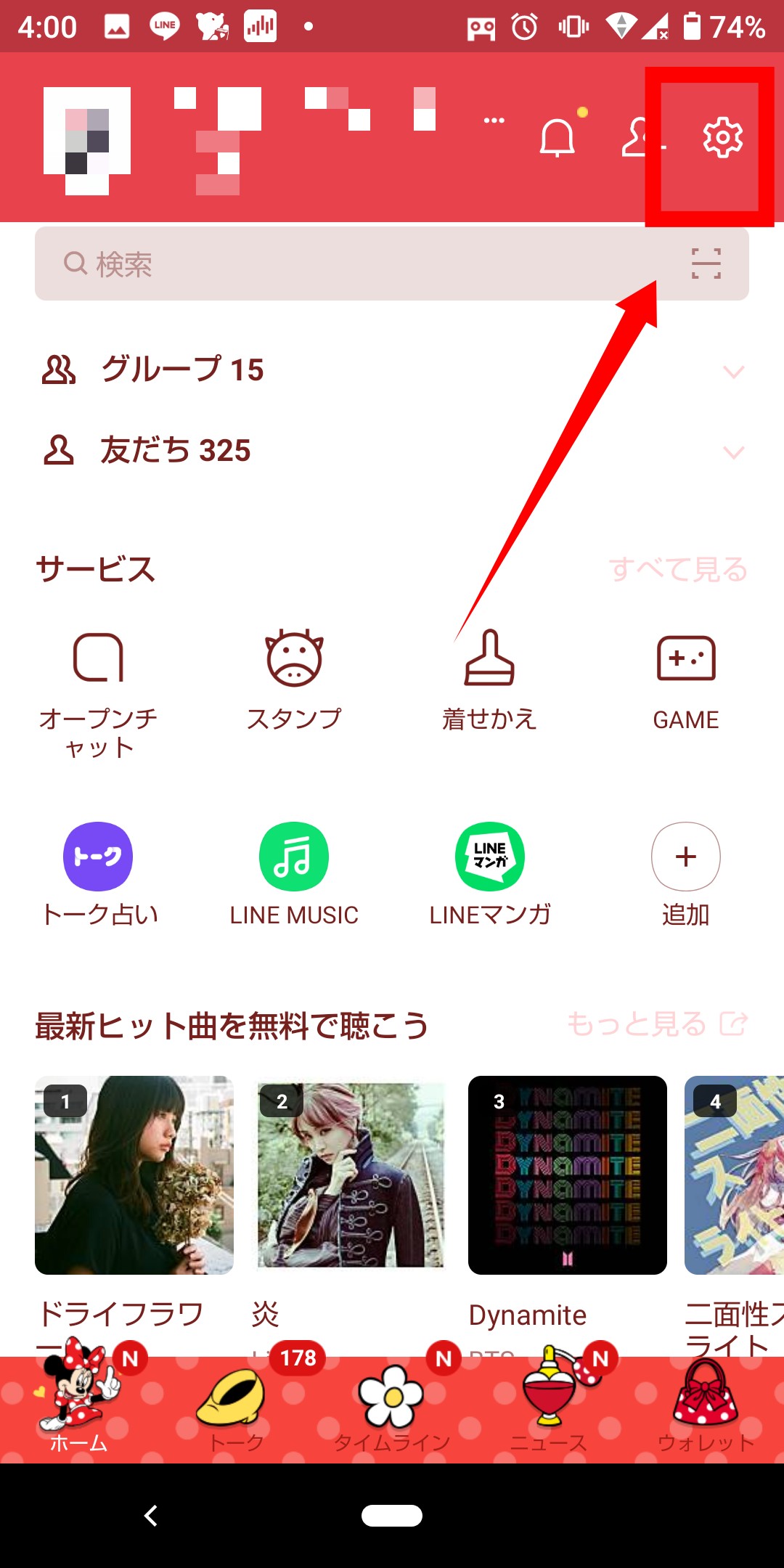
設定の一番下にある「LINEについて」をタップします。
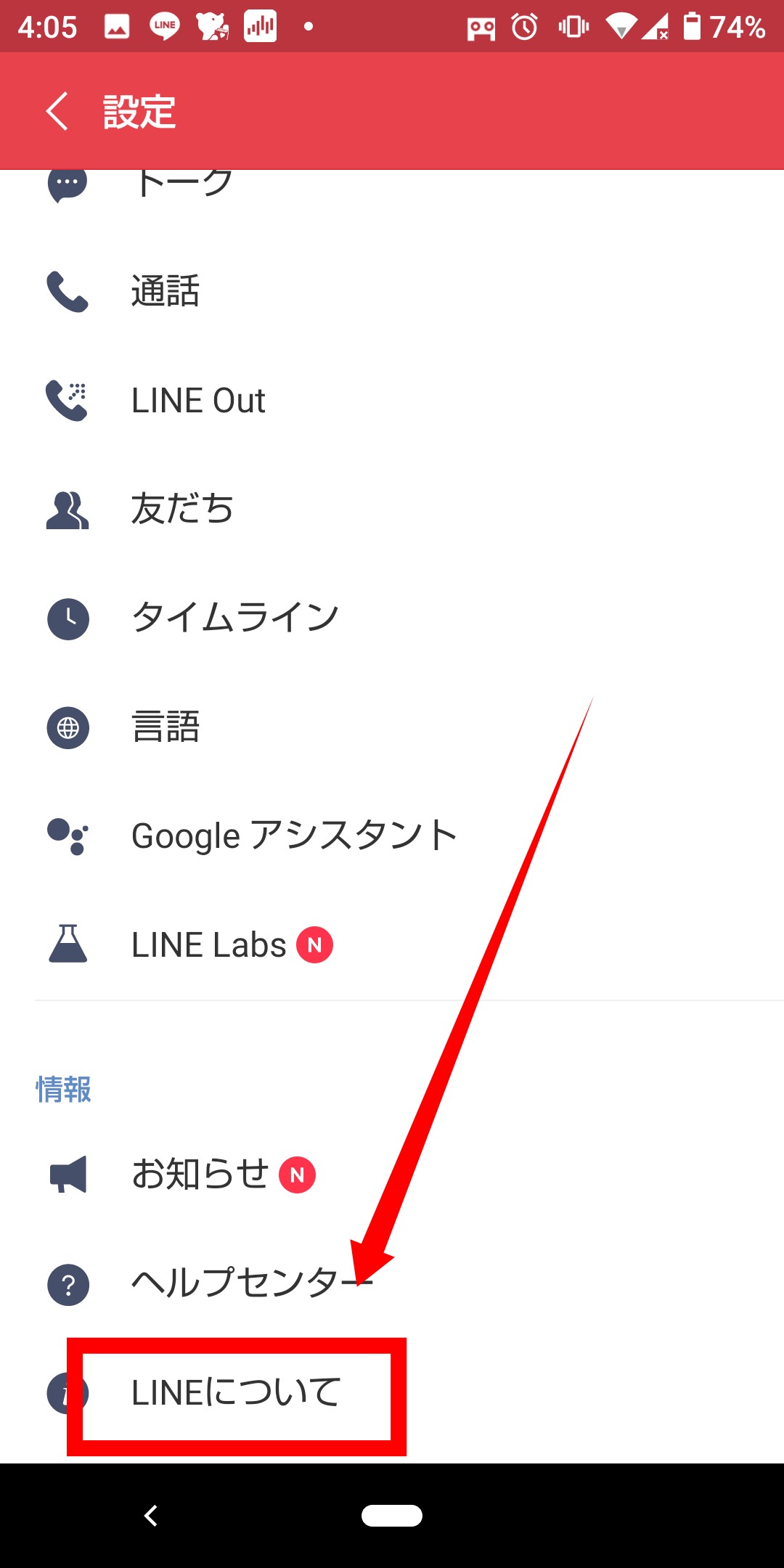
そして現在のバージョンを確認してください。
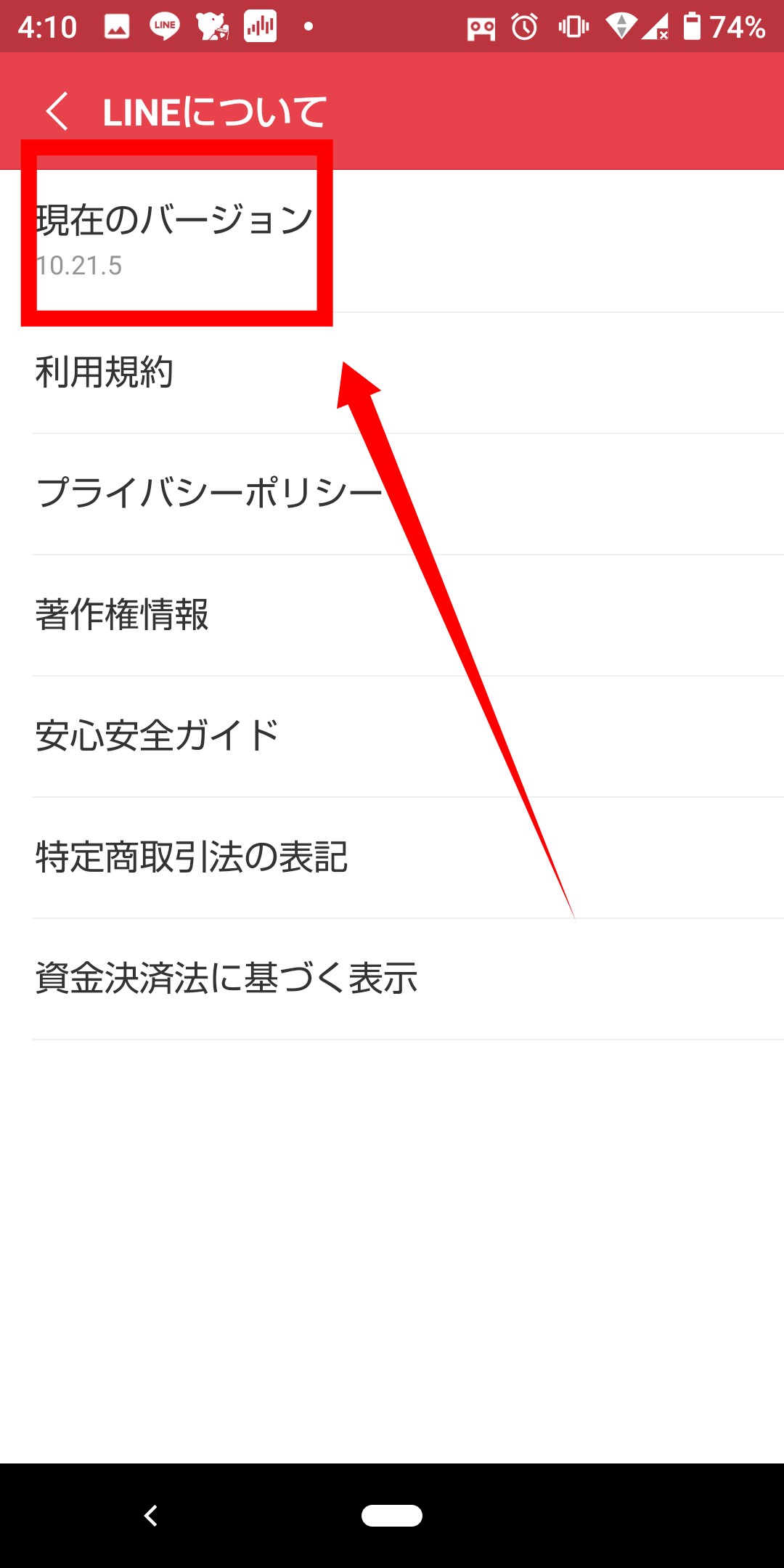
Ver7.5.0より前の場合は、事前にアップデートしておく必要があります。さらにPC版のLINEを利用している時も気軽にバージョンをチェック可能です。
Windows版とMac版、Chrome版で操作が異なります。
Windows版とMac版のLINEの場合は、ログイン画面右上にある設定メニューから「LINE情報」をクリックしてください。設定画面で「LINE情報」が開きます。アップデート情報は最上部に記載されているので、確認してください。
Chrome拡張版LINEは右上にあるメニューボタンをクリックし、「その他のツール」から「拡張機能」を選びます。LINEの「詳細」から利用中のバージョンを確認してください。古い場合は、アップデートしてください。
アップデートは、Androidの場合はGoogle Playストア、iPhoneの場合はApp Storeから行えます。自分のデバイスでのやり方を確認しておくことがおすすめです。